Bilgisayarlar dışarıdan bakıldıklarında sadece bir klavye, monitör ve kasadan ibaret gibi gözükebilir. Ancak dışarıdan pek de bir şeye benzemeyen o kasanın üzerinde çeşit çeşit giriş çıkış bulunur.
Bu giriş çıkışların ne işe yaradıklarını geçtiğimiz günlerde sizlerle paylaşmıştık. Şimdi ise sıra, bilgisayarımızın tüm bileşenlerini bir araya getiren anakartı tanımaya geldi.

Anakartın üzerinde bilmediğiniz şey kalmayacak
Ekran kartı, RAM, işlemci ve diğer tüm bileşenler bir şekilde anakart üzerinde bir araya geliyorlar. Görünüşü karışık gibi dursa da aslında anakrtların üzerindeki portların ne işe yaradığını öğrenmek hiç zor değil.
Yazımızı okuduktan sonra, anakartın üzerinde bilmediğiniz şey kalmayacak.
{pagebreak::1}
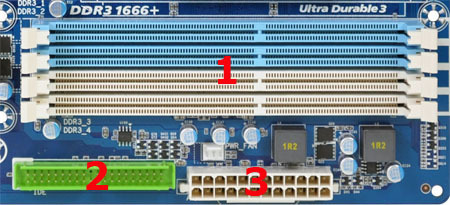
1- DDR3 Bellek Slotları: DDR3 bellekleri buraya takıyoruz. Bellekleri takmadan önce yan taraftaki klipsleri açmalı sonra bellekleri doğru yönde takmalıyız. Bellekleri klipsler kendi kendine kapanana kadar ittirmelisiniz.
2- IDE: IDE bağlantısı kullanan sürücüler buraya takılıyor. PATA olarak da anabileceğimiz bu bağlantı artık sadece eski model sürücülerde bulunuyor.
3- 24-pin güç bağlantısı: Güç kaynağından çıkan 24-pin güç kablosunu buraya takıyoruz.
{pagebreak::2}

1- Pasif soğutma: Yonga seti buradaki pasif soğutucunun altında yer alıyor
2- SATA II: SATA bağlantılı sürücüler buraya takılıyor. IDE’nin (PATA) aksine daha hızlı veri transferi yapılabilen bu bağlantı günümüzde piyasaya çıkan çoğu sürücüde kullanılıyor. Bu bağlantılar 3 Gbit/sn veri transfer hızına sahip.
3- Pinler: Açma kapama, reset, hdd ışığı gibi kasa ile ilgili bağlantılar buradaki ufak pinlerden yapılıyor. Bu bölümün yanında bulunan ufak yazılardan , kasanın ön panelinden çıkan kabloları nereye takacağınızı görebilirsiniz.
4- USB: Kasanızda bulunan USB girişlerinin çalışması için, kasadan çıkan USB kablolarını buralara takmalısınız.
{pagebreak::3}

1- İşlemci soketi: Bilgisayarınızın kalbini oluşturan işlemciyi buraya takıyorsunuz. Burada gördüğünüz soket AMD’nin AM3 soketi. İşlemciyi yerleştirmeden önce sol tarafta bulunan ince metal çubuğu yukarı kaldırmanız gerekiyor. Sonra soketin köşesindeki ok ile işlemcinin köşesindeki ok aynı yöne gelecek şekilde işlemcinin pinlerini bükmeden sokete tam olarak oturtmalısınız. İşlemci soketleri Intel ve AMD’de görünüş olarak farklılar.
2- CPU Fan pinleri: İşlemci fanından çıkan güç kablosunu buradaki pinlere yerleştiriyorsunuz.
3- 8-pin güç bağlantısı: Güç kaynağından çıkan 8-pin güç kablosunu buraya takıyorsunuz. Burası işlemcinin güç aldığı yer. Bazı işlemciler 4-pinlik bağlantıyla da çalışabiliyor.
4- CPU Soğutucusu yuvası: İşlemci soğutucusunu bu kısma düzgünce oturtup yan taraftaki çıkıntılara tam olarak yerleştirmelisiniz. Daha sonra kilit kısmını kapatmalısınız.
{pagebreak::4}

1- PCI- x16: 4 GB/sn hızında olan bu slot, anakartta ekran kartını taktığınız yerin ta kendisi.
2- PCI-E x1: 250 MB/sn verş veri taşıma hızına sahip olan bu küçük slotlar günümüzde en çok ses kartları tarafından kullanılıyor.
3- PCI-E x8: 2 GB/sn veri taşıma hızına sahip olan bu slot günümüzde genelde network adaptörleri ve genişleme kitleri için kullanılıyor. Bu slotu kullanan ekran kartları az da olsa olabiliyor.
4- PCI: 133 MB/sn’lik veri transfer hızına sahip olan bu slotlar, ağ ve ses kartları, modemler ve genişleme kitleri gibi araçlar için kullanılıyor.
5- FDD: Günümüzde artık işlevini çoktan yitirse de eğer sisteminize bir floppy disket sürücü eklemek istiyorsanız, onu buraya bağlıyorsunuz.
6- BIOS pili: Bilgisayarınız kapalıyken bile anakartın BIOS’undaki belli verileri saklamak için gereken enerjiyi sağlar.
:: Anakartın üzerindeki yuvalar arasında bilmedikleriniz neler?
